1、在苹果手机上选择打开【设置】选项,如下图所示。
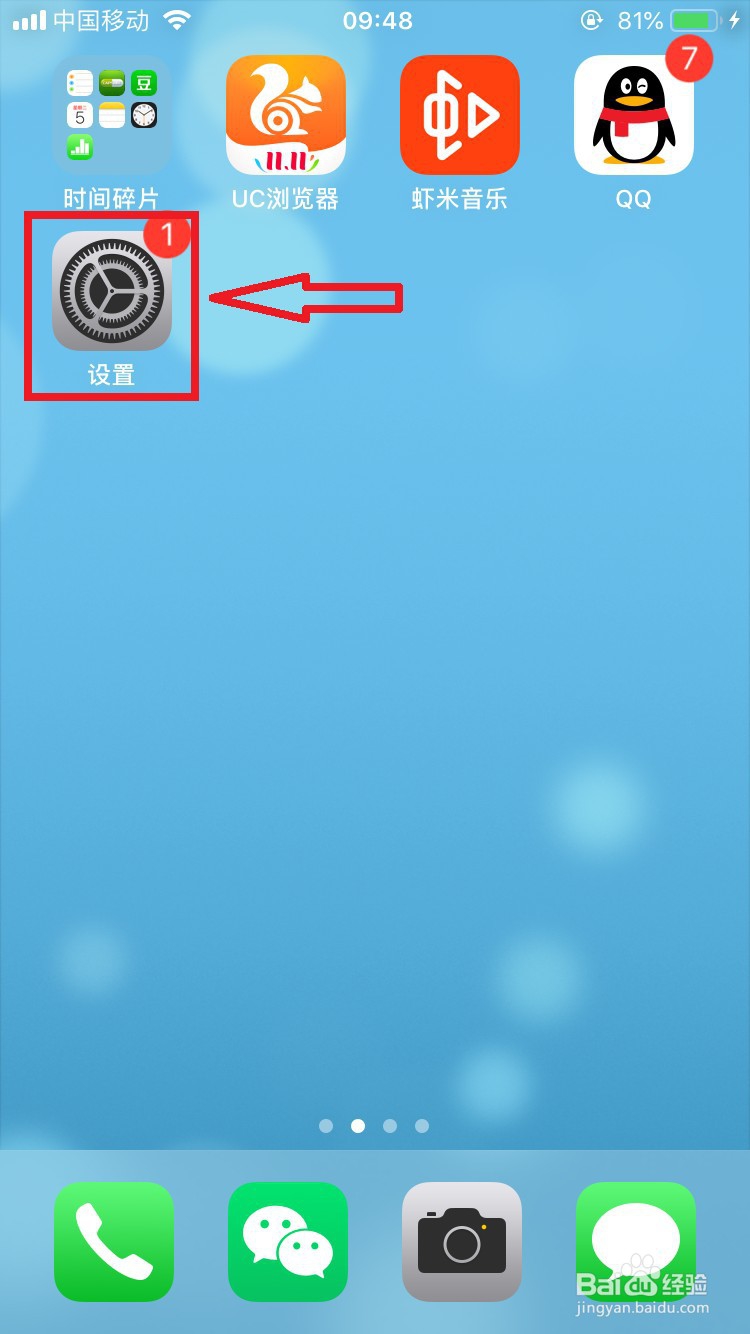
2、进入手机【设置】页面,选择打开【屏幕使用时间】菜单选项,如下图所示。
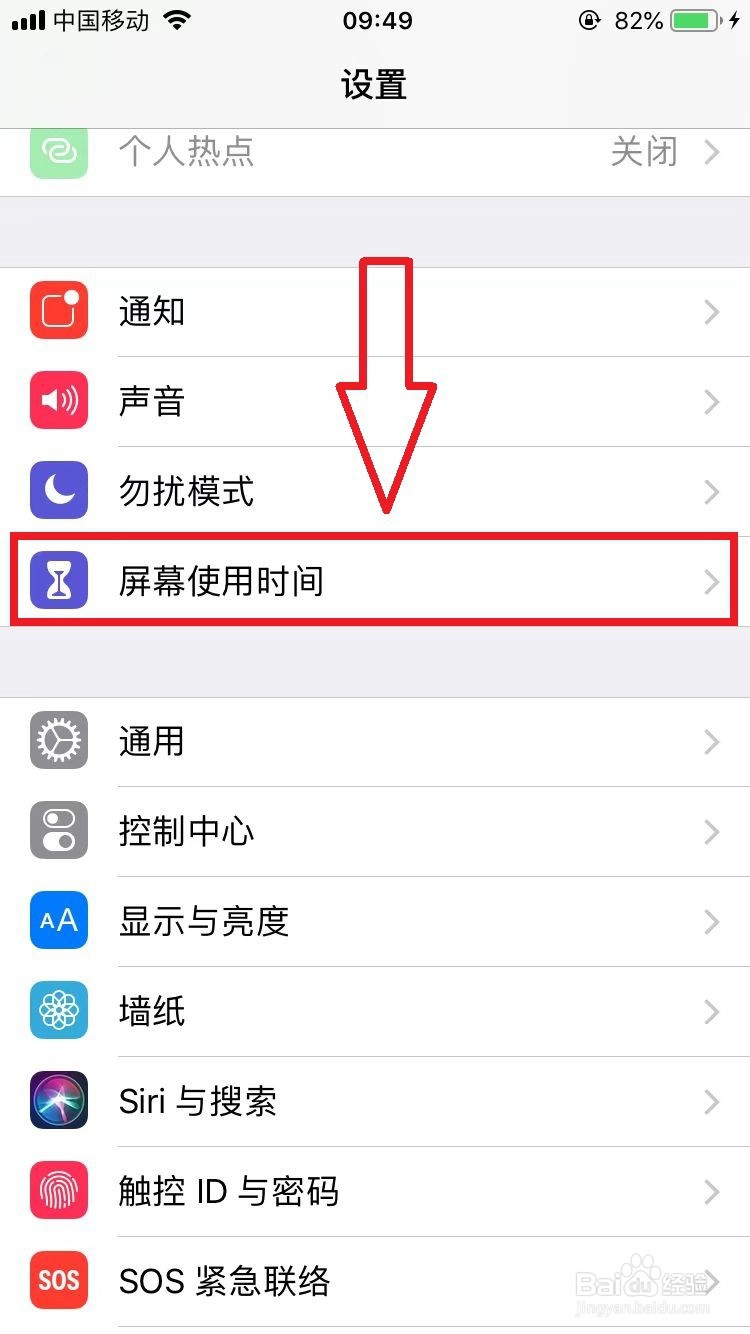
3、在【屏幕使用时间】设置页面,首先选择【为屏幕使用时间设置密码】菜单选项(一定要设置犬匮渝扮),进入【设置密码】页面,设置屏幕使用时间密码。如下图所示。
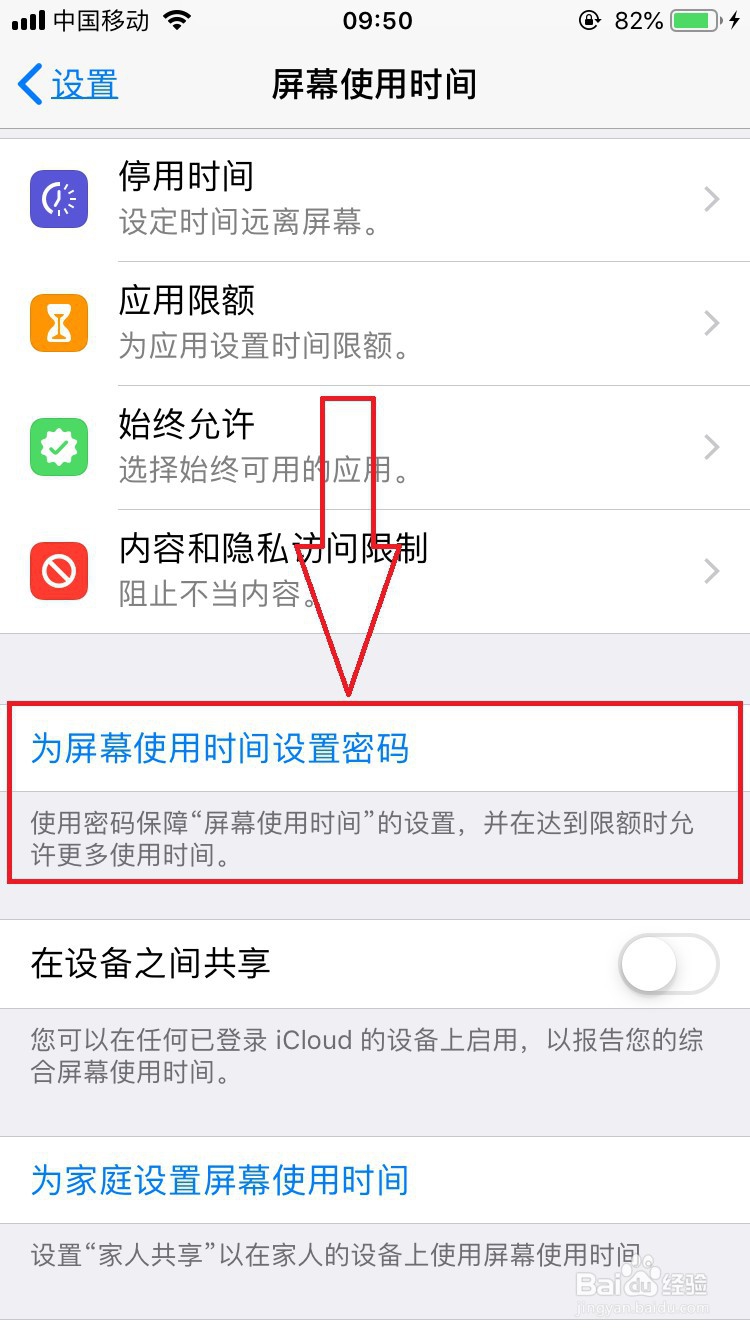
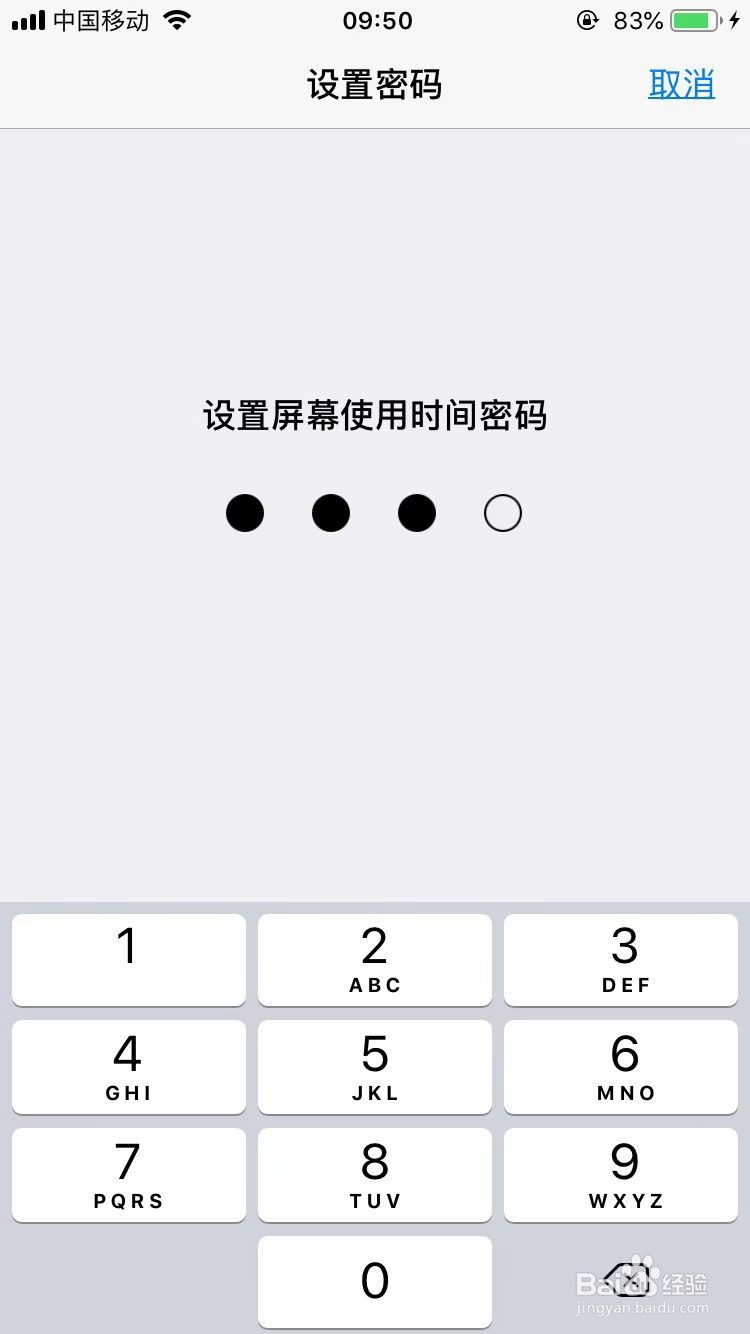
4、完成屏幕使用时间密码设置后,选择打开【应用限额】菜单选项,如下图所示。

5、进入【应用限额】设置页面,选择打开【添加限额】菜单选项,如下图所示。
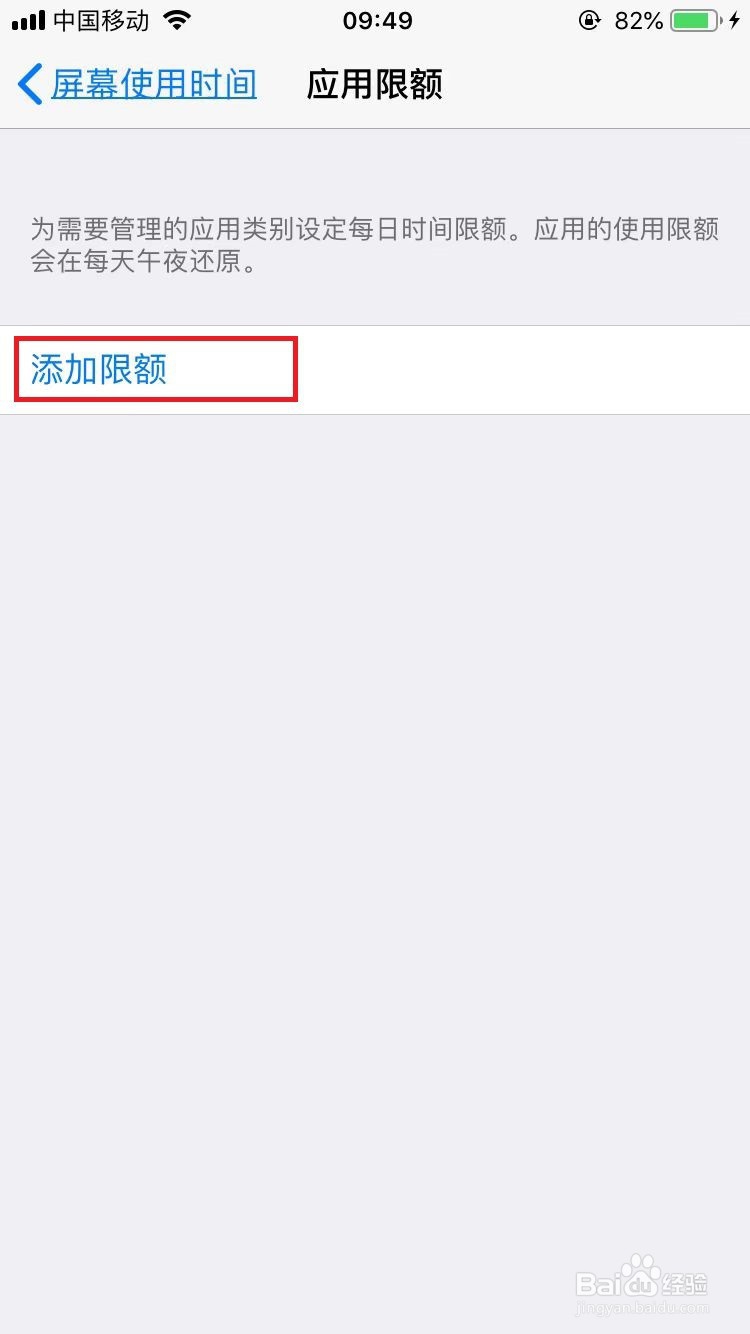
6、进入【选取应用】设置页面,从屏幕类别中勾选项目后,点击【下一步】,如下图所示。

7、在当前页面,分别设置包括【时间】设置“1分钟”,开启【达到限额时阻止使用应用】开关后,点击【添加】按钮,如下图所示。

8、在完成上述设置步骤后,在【应用限额】页面,可以看到新增的限额应用列表,如下图所示。

9、在手机屏幕上选择打开【照片】应用APP,一分钟过后,屏幕显示【时间限额】提示,点击骂蹭爽廓屏幕上【请求更多使用时间】,选择输入【屏幕使用时间】密码,方可再打开【照片】应用APP。如下图所示。


